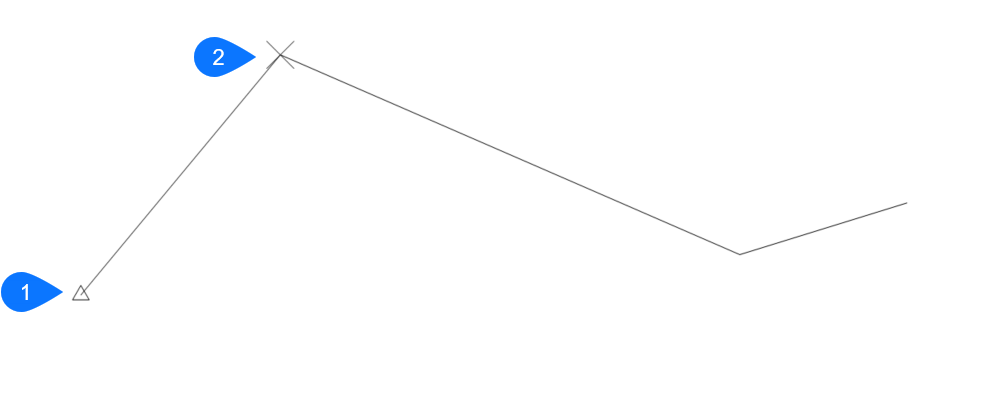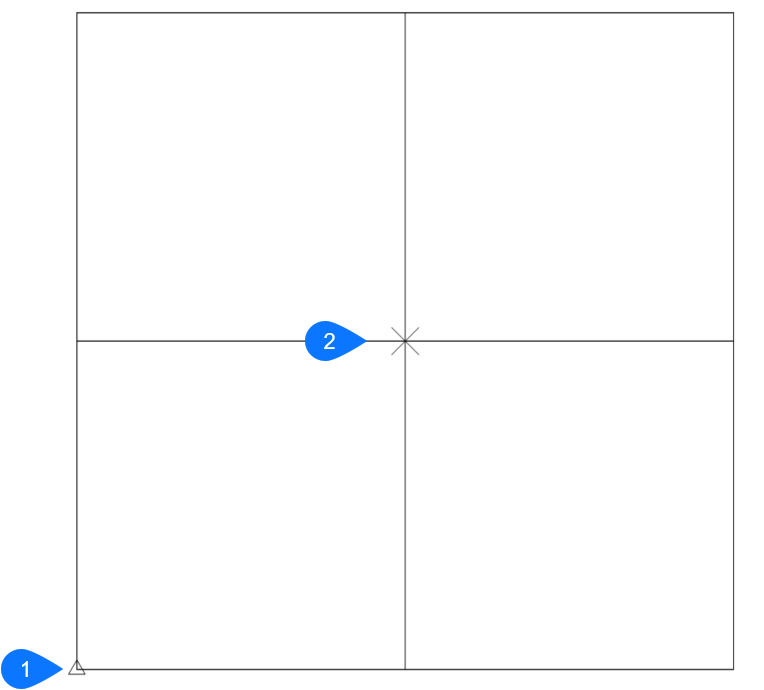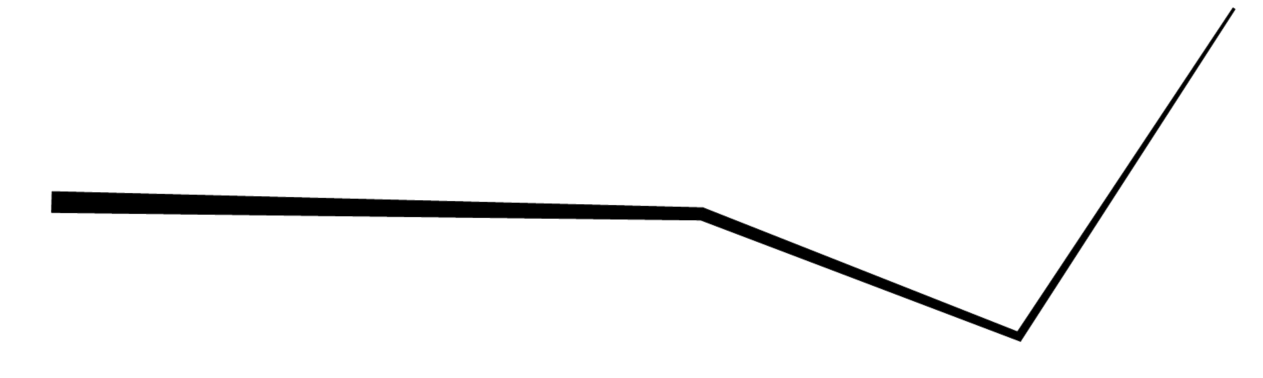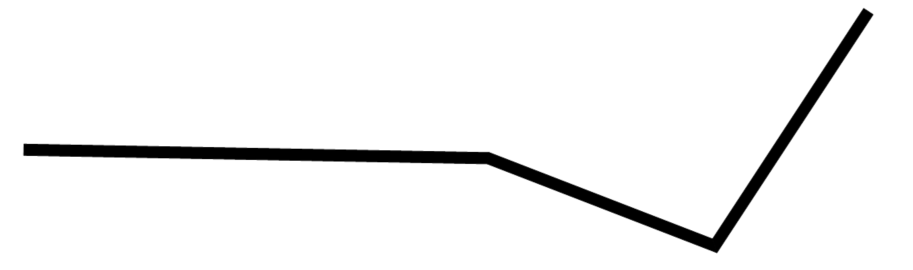EDITPOL comando
Edita polilíneas.

Icono: 
Alias: EDITPLINE, PE
Descripción
Edita polilíneas, polilíneas 3D y mallas 3D (abreviatura de "edición de polilíneas") y convierte entidades 2D en polilíneas.
Note: Las opciones de este comando cambian, dependiendo de la entidad que esté editando. Puede editar polilíneas 2D individuales o múltiples, polilíneas 3D individuales, mallas 3D y líneas, arcos, círculos, splines o hélices individuales o múltiples.
Opciones
- Editar vértices
- Edita los vértices.
- Vértice siguiente
- Mueve el marcador X al siguiente vértice. Cuando el marcador llega al último vértice de una polilínea cerrada, no se mueve al "siguiente" (primer) vértice.
- Vértice anterior
- Mueve el marcador X al vértice anterior.
- Texto
- Cambia el ángulo del segmento actual. Si se trata de un segmento de arco, se modifica el ángulo (curvatura) del arco. Si se trata de un segmento de línea, se convierte en un arco. Para convertir un arco en un segmento de línea, introduzca un ángulo de cero grados.
- Descanso
- Elimina los segmentos de la polilínea entre los dos vértices marcados con marcas X. Esta acción convierte las polilíneas cerradas en polilíneas abiertas y las polilíneas abiertas en dos polilíneas, con un espacio entre ellas.
- Insertar vértice
- Inserta vértice. Una línea de arrastre previsualiza la ubicación del nuevo vértice.
- Izquierda
- Mueve el marcador X al vértice de la izquierda.
- Derecha
- Mueve el marcador X al vértice de la derecha.
- Arriba
- Mueve el marcador X al vértice numerado más alto.
- Abajo
- Mueve el marcador X al siguiente vértice.
- Siguiente
- Elige el siguiente vértice.
- Anteriormente
- Elige el vértice anterior.
- Selección
- Mueve el segundo marcador X directamente al vértice seleccionado.
- Ir
- Rompe la polilínea entre los vértices marcados primero y segundo.
- Mover
- Mueve el vértice actual. La línea de arrastre previsualiza la nueva ubicación del vértice.
- Regen
- Regenera la polilínea para mostrar los cambios realizados por las acciones de edición de este comando.
- SElección
- Mueve el marcador X directamente a otro vértice seleccionado. Esto funciona más rápido que con las opciones Siguiente y Anterior.
- Enderezar
- Elimina todos los segmentos entre dos vértices. Cuando selecciona los puntos de inicio y final de una polilínea de varios segmentos, toda la polilínea se endereza, convirtiéndose en un solo segmento; esto también se aplica a las polilíneas cerradas.
- Siguiente
- Mueve el segundo marcador X al siguiente vértice.
- Anteriormente
- Mueve el segundo marcador X al vértice anterior.
- Selección
- Mueve el segundo marcador X directamente a otro vértice seleccionado.
- Ir
- Sustituye los segmentos entre los dos vértices marcados por un único segmento.
- Tangente
- Edita la dirección de la tangente del vértice.
- Ancho
- Cambia el ancho del segmento actual. El segmento actual es el segmento que se encuentra entre el vértice marcado X y el siguiente vértice.
- Cerrar
- Cierra la polilínea agregando un segmento entre el inicio y los extremos. Cuando la polilínea está cerrada, esta opción se lee como Abierta.
- Abrir
- Abre polilíneas cerradas eliminando el último segmento dibujado para cerrar la polilínea. Cuando la polilínea está abierta, esta opción dice Cerrar.
- Decurve
- Invierte los efectos de las opciones Ajuste y Spline.
- Desmantelamiento
- Elimina el suavizado de mallas 3D mediante la línea de Bézier.
- Ajustar
- Ajusta una curva a la polilínea.
- Unir
- Agrega entidades abiertas a la polilínea seleccionada.
- Distancia fuzz
- Cuando los puntos finales se encuentran dentro de la distancia de pelusa, las entidades se amplían o recortan.
- Tipounion
- Especificar el tipo de unión
- Alargar
- Extiende o recorta los segmentos hasta los puntos finales más cercanos.
- Agrega
- Agrega segmentos lineales entre los extremos más cercanos.
- AMbos
- Se extiende o recorta si es posible, de lo contrario agrega segmentos lineales.
- M cerrar
- Cierra la malla 3D en dirección m. Cuando la malla está cerrada, esta opción se lee M abierta.
- M abierto
- Abre la malla 3D en la dirección m. Cuando la malla está abierta, esta opción lee M cerca.
- N cerrar
- Cierra la malla 3D en la dirección n. Cuando la malla está cerrada, esta opción dice N abierto.
- N abrir
- Abra la malla 3D en la dirección n. Cuando la polilínea está abierta, esta opción dice Cerrar.
- Tipolin modo
- Determina cómo aparecen los tipos de línea en las polilíneas.
- On
- Los tipos de línea comienzan y terminan en los puntos de inicio y final de la polilínea.
- Off
- Los tipos de línea comienzan y terminan en cada vértice.
- Invertir dirección
- Invierte la dirección de la polilínea: el punto inicial es ahora su punto final y viceversa. La polilínea no cambia su aspecto con esta operación, excepto que el marcador de triángulo se mueve al otro extremo de las polilíneas abiertas. Esta opción afecta a las operaciones que dependen de la dirección de una polilínea, como la edición de vértice.
- Spline
- Convierte la polilínea en una spline.
- AFilar
- Fija el ancho de toda la polilínea de un extremo al otro.
- Ancho
- Cambia la anchura de todos los segmentos.
- Deshacer
- Deshace la última acción.